장면 그래프 분리
장면 그래프가 분리되어 Python API를 통해 모든 속성에 액세스할 수 있게 되었습니다. 메뉴, 옵션 및 UI 개선 사항과 새로운 고급 검색을 확인할 수 있습니다.
동영상 캡션: 장면 그래프도 분리했습니다. 이렇게 하면 Python API를 통해 장면 그래프에 액세스할 수 있습니다. 또한 여기에 몇 가지 기능이 더 추가되었습니다. 이제 이 빠른 작업 막대에서 보다 중요한 여러 옵션에 직접 액세스할 수 있으며 컨텍스트 메뉴도 재구성되었습니다. 장면 그래프에는 메타데이터, 애니메이션, 변환 변형, 터치 센서 및 주석이 포함된 노드를 표시하는 열의 또 다른 섹션도 포함되어 있습니다. 이렇게 하면 장면에 대해 훨씬 더 잘 파악할 수 있습니다.
그러나 가장 좋은 점은 이제 이 정보에 직접 액세스할 수 있다는 것입니다. 예를 들어, 애니메이션 플래그와 같은 아이콘을 두 번 클릭하면 해당 편집기가 즉시 열립니다. 이제 이러한 모든 값에 직접 액세스할 수 있으므로 객체의 애니메이션 곡선을 즉시 찾을 수 있게 되어 워크플로우 속도를 크게 높일 수 있습니다.
동영상 캡션: 장면 그래프도 분리했습니다. 이렇게 하면 Python API를 통해 장면 그래프에 액세스할 수 있습니다. 또한 여기에 몇 가지 기능이 더 추가되었습니다. 이제 이 빠른 작업 막대에서 보다 중요한 여러 옵션에 직접 액세스할 수 있으며 컨텍스트 메뉴도 재구성되었습니다. 장면 그래프에는 메타데이터, 애니메이션, 변환 변형, 터치 센서 및 주석이 포함된 노드를 표시하는 열의 또 다른 섹션도 포함되어 있습니다. 이렇게 하면 장면에 대해 훨씬 더 잘 파악할 수 있습니다.
그러나 가장 좋은 점은 이제 이 정보에 직접 액세스할 수 있다는 것입니다. 예를 들어, 애니메이션 플래그와 같은 아이콘을 두 번 클릭하면 해당 편집기가 즉시 열립니다. 이제 이러한 모든 값에 직접 액세스할 수 있으므로 객체의 애니메이션 곡선을 즉시 찾을 수 있게 되어 워크플로우 속도를 크게 높일 수 있습니다.
노드 정보 대화상자
공백, 점 및 쉼표와 같은 구분 기호를 추가하여 큰 숫자를 더 쉽게 읽을 수 있도록 노드 정보 대화상자가 개선되었습니다. 예를 들면 182461862 대신 182,461,862로 표시됩니다. 또한 쉘의 표면 수와 노드 수가 올바르게 추적됩니다.
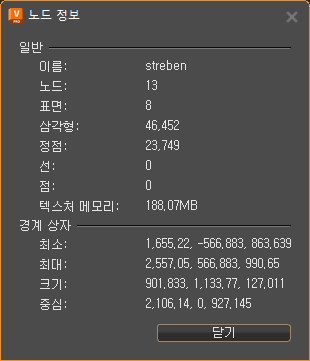
Python 사용자의 경우 vrdNodeInfo getNodeInfo(node)를 사용하여 노드 정보 대화상자에 액세스할 수 있습니다.
메뉴 개선 사항
아래에 나열된 이러한 모든 개선 사항과 함께 파일, 편집, 만들기, 참조, 변환, 표시/숨기기 및 선택항목 등 다양한 메뉴를 살펴보는 것이 좋습니다.
메뉴가 메뉴 막대에 추가되어 옵션을 더 쉽게 찾을 수 있습니다.
옵션이 이동, 재그룹화되었으며 일부 옵션의 이름이 바뀌었습니다.
컨텍스트 메뉴에 기능(예: B면 노드 제거 및 선택항목으로부터 스위치 만들기)이 추가되었습니다.
이름 바꾸기를 사용하면 이제 여러 노드의 이름을 동시에 변경하여 동일한 이름을 지정할 수 있습니다.
시각적 식별에 도움이 되도록 많은 옵션 앞에 아이콘이 추가되었습니다.
일부 메뉴가 표시되지 않는 경우 그래프를 확장하거나 오른쪽에 있는 화살표를 클릭하면 액세스할 수 있습니다.
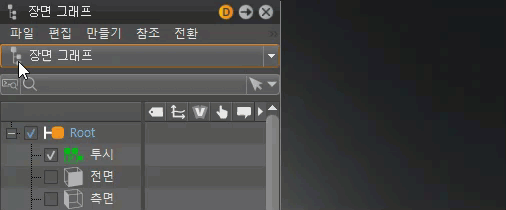
분할 트리 강조
이제 두 개의 트리 뷰로 작업할 수 있습니다. 트리 맨 아래의 핸들을 끌기만 하면 두 번째 뷰가 표시됩니다.
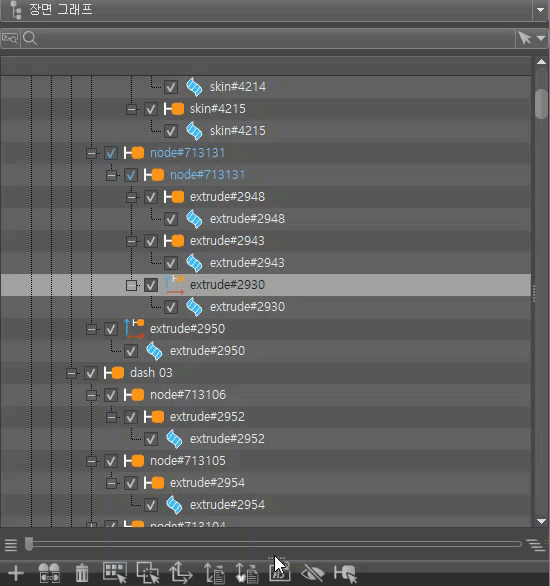
두 뷰 모두 장면 그래프, 장면 태그 또는 각 뷰 중 하나로 설정할 수 있습니다. 분할 트리에서 작업할 때 둘 다 장면 그래프로 설정되어 있으면 활성 트리가 밝은 회색 프레임으로 강조 표시되어 중점 뷰임을 나타냅니다.
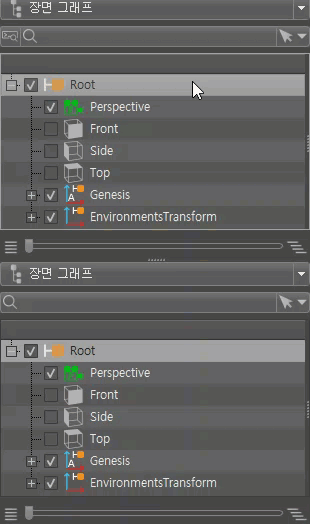
렌더 윈도우에서 형상을 선택하면 마지막 활성가 해당 노드를 표시하기 위해 확장되는 트리입니다. 형상 노드는 다른 트리에서 선택되지만 계층은 확장되지 않습니다.
분할 트리는 특히 대형 장면 그래프로 작업할 때 드래그 앤 드롭 워크플로우에 유용합니다. 렌더 윈도우에서 부품을 선택하면 장면 그래프가 노드 위치로 이동합니다.
확장 열
 메타데이터,
메타데이터,  애니메이션,
애니메이션,  변환 변형,
변환 변형,  터치 센서 및/또는
터치 센서 및/또는  주석이 포함된 노드를 볼 수 있도록 트리 뷰에 삽입되는 열이 추가되었습니다. 그립을 당겨 표시합니다.
주석이 포함된 노드를 볼 수 있도록 트리 뷰에 삽입되는 열이 추가되었습니다. 그립을 당겨 표시합니다.
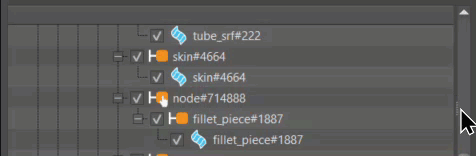
표시할 열을 선택할 수 있는 메뉴에 액세스하려면 ![]() 을 사용합니다.
을 사용합니다.
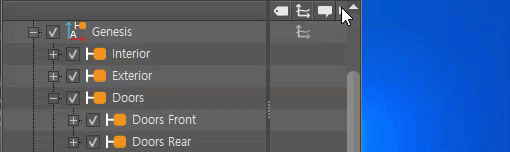
메타데이터, 애니메이션, 변환 변형, 터치 센서 또는 주석이 포함된 모든 노드 옆에 아이콘이 표시됩니다. 이러한 아이콘을 두 번 클릭하면 해당 모듈이 열립니다. 예를 들어, 메타데이터 아이콘을 두 번 클릭하면 노드가 아래쪽 목록에 로드된 메타데이터 편집기가 열립니다.
기본 검색
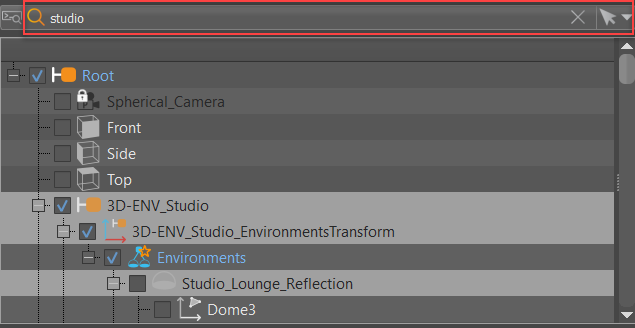
기본 검색을 수행할 때 사용할 수 있는 더 많은 도구가 추가되었습니다. 이제  선택 필터 메뉴를 사용하여 장면 그래프 및 뷰포트에서 특정 종류의 노드를 선택할 수 있습니다. 메타데이터, 그룹 노드 및 디스크 라이트가 있는 노드 등의 특정 선택 설정을 개별적으로 또는 조합하여 선택합니다. 검색 필드에 문자열을 입력하여 검색을 추가로 정의합니다. 자세한 내용은 선택 필터 메뉴를 참조하십시오. 장면 그래프 및 뷰포트에서 일치하는 노드가 선택됩니다.
선택 필터 메뉴를 사용하여 장면 그래프 및 뷰포트에서 특정 종류의 노드를 선택할 수 있습니다. 메타데이터, 그룹 노드 및 디스크 라이트가 있는 노드 등의 특정 선택 설정을 개별적으로 또는 조합하여 선택합니다. 검색 필드에 문자열을 입력하여 검색을 추가로 정의합니다. 자세한 내용은 선택 필터 메뉴를 참조하십시오. 장면 그래프 및 뷰포트에서 일치하는 노드가 선택됩니다.
검색을 지우려면 새 노드를 선택하고 검색 필드에서 X를 클릭합니다.
또한 마지막 선택 필터 메뉴 선택을 다시 선택할 수 있도록 ![]() 선택 필터가 추가되었습니다. 이전에 선택한 객체가 장면 그래프에서 선택한 노드와 함께 뷰포트에서 다시 선택됩니다.
선택 필터가 추가되었습니다. 이전에 선택한 객체가 장면 그래프에서 선택한 노드와 함께 뷰포트에서 다시 선택됩니다.
뷰포트의 객체와 장면 그래프에서 선택한 해당 노드를 선택취소하려면 ![]() 선택 필터를 비활성화합니다.
선택 필터를 비활성화합니다.
 선택 필터 메뉴 - 장면 그래프 및 뷰포트에서 특정 노드를 선택하기 위한 옵션을 제공합니다. 메타데이터, 그룹 노드 및 디스크 라이트가 있는 노드 등의 특정 선택 설정을 개별적으로 또는 조합하여 선택하거나 다음을 선택합니다.
선택 필터 메뉴 - 장면 그래프 및 뷰포트에서 특정 노드를 선택하기 위한 옵션을 제공합니다. 메타데이터, 그룹 노드 및 디스크 라이트가 있는 노드 등의 특정 선택 설정을 개별적으로 또는 조합하여 선택하거나 다음을 선택합니다.
- 모두 선택 - 메타데이터, 그룹, 메쉬 등의 모든 선택 설정을 활성화합니다. 장면 그래프 및 뷰포트에서 이러한 노드를 모두 선택합니다.
- 선택 안 함 - 검색을 지웁니다. 이제 장면 그래프 또는 뷰포트에서 아무 것도 선택되지 않습니다.
- 선택항목 반전 - 선택되지 않은 모든 선택 설정을 선택합니다. 해당 노드를 선택하고 장면 그래프 및 뷰포트에서 이전에 선택한 노드는 선택 취소합니다.
 고급 검색
고급 검색
고급 검색은 기본 검색보다 더 강력합니다.  을 사용하면 많은 양의 데이터 및 심층 그래프를 검색하고 탐색하는 데 도움이 됩니다. 장면 데이터와 메타데이터를 조합하여 또는 개별적으로 검색할 수 있는 기능을 제공합니다. 고급 검색, 다양한 옵션 및 고급 검색 사용 방법에 대한 자세한 내용은 고급 검색을 참조하십시오.
을 사용하면 많은 양의 데이터 및 심층 그래프를 검색하고 탐색하는 데 도움이 됩니다. 장면 데이터와 메타데이터를 조합하여 또는 개별적으로 검색할 수 있는 기능을 제공합니다. 고급 검색, 다양한 옵션 및 고급 검색 사용 방법에 대한 자세한 내용은 고급 검색을 참조하십시오.
데이터 준비
 프레젠테이션 모드에서 전환된 형상이 있는 변형을 선택하면 장면 그래프가 업데이트됩니다.
프레젠테이션 모드에서 전환된 형상이 있는 변형을 선택하면 장면 그래프가 업데이트됩니다.
슬라이더

슬라이더와 해당 버튼을 사용하면 트리에서 선택항목의 하위 구조를 빠르게 확장하거나 축소할 수 있습니다. 트리에서 아무것도 선택하지 않으면 모든 노드가 확장됩니다.
 을 클릭하여 선택한 노드의 계층을 축소하거나
을 클릭하여 선택한 노드의 계층을 축소하거나  을 클릭하여 계층을 확장합니다.
을 클릭하여 계층을 확장합니다.
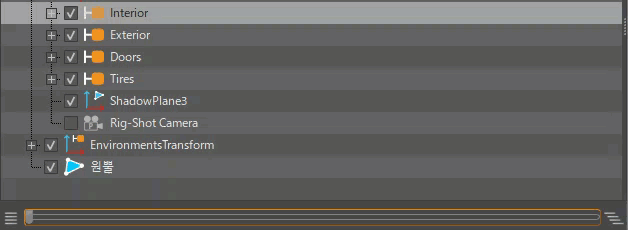
빠른 작업 막대 개선 사항
빠른 작업 막대에 워크플로우의 속도를 높이기 위한 유용한 기능이 추가되는 등 여러 가지가 변경되었습니다.

이러한 기능에 대한 자세한 내용은 빠른 작업 막대를 참조하십시오.
장면 그래프 기본 설정
- 중복된 이름에 대해 경고 사용 - 노드의 이름을 바꾸고 다른 노드에 이미 지정된 이름을 사용하려고 할 때 경고를 표시합니다.
업데이트된 Python 명령
신규 및 업데이트된 장면 그래프 및 기타 Python 명령의 전체 목록은 Python API 개선 사항 을 참조하십시오.
재질별 병합
이제 편집 > 형상 > 형상 병합(Ctrl+Shift+M)에 재질별로 형상을 병합하는 Python 명령 vrMergeGeometry가 있습니다. 다음 예를 참고하십시오.
material = vrMaterialService.findMaterial("PlasticMaterial")
node = vrNodeService.findNode("Group")
vrGeometryService.mergeGeometry([node],
vrGeometryTypes.MergeMaterialMode.MergeApplyMaterial,
vrGeometryTypes.MergeVisibilityMode.MergeByVisibility,
material)